Å legge til bakgrunnsbilder og -videoer kan gi filmen din en ny dimensjon. Enten du ønsker å fortelle en visuell historie eller presentere informasjon på en elegant måte, er valget av de rette bakgrunnene avgjørende. I denne guiden viser vi deg hvordan du kan bruke iMovie effektivt for å legge til forskjellige bakgrunner til prosjektene dine. La oss komme i gang!
Viktigste funn
- Bakgrunner kan betydelig forbedre den visuelle kvaliteten på videoen din.
- Du kan velge mellom interaktive kart, organiske bakgrunner og ulike stillementer.
- Det er mulig å jobbe med lag for å oppnå engasjerende visuelle effekter.
Trinn 1: Velg bakgrunner
Åpne iMovie og last inn prosjektet ditt. For å velge bakgrunner, klikk på "Bakgrunner" øverst i menyen. Der finner du forskjellige maler du kan bruke. Med en musbevegelse over bakgrunnene får du en forhåndsvisning av de ulike alternativene. Dette lar deg raskt avgjøre hvilken bakgrunn som passer best til prosjektet ditt.
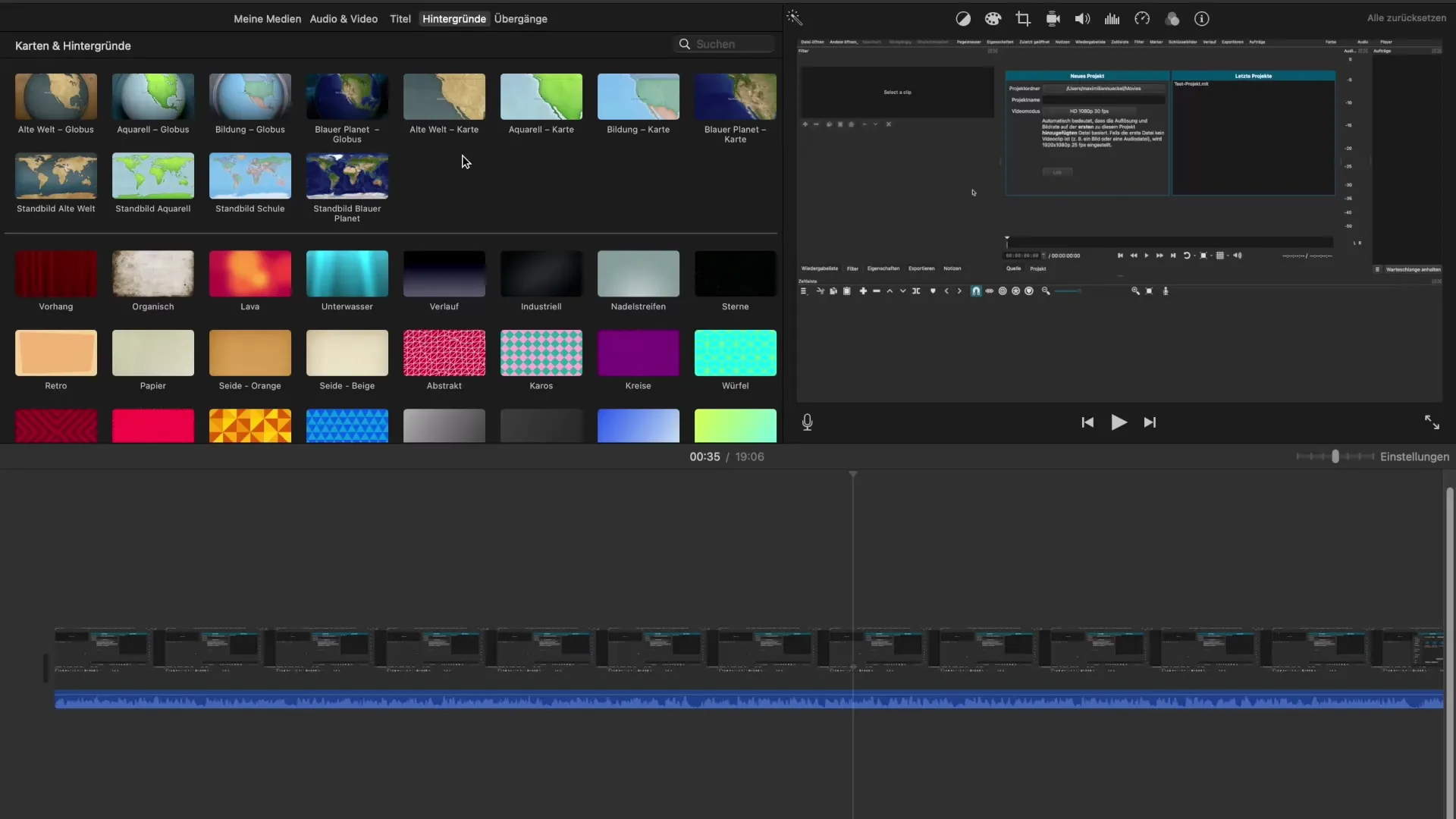
Trinn 2: Legg til bakgrunn
Så snart du har funnet en bakgrunn du liker, kan du dra den direkte inn i prosjektet ditt. Hold museknappen nede og dra bakgrunnen til ønsket sted i tidslinjen. Du har valget om hvor du vil plassere bakgrunnen – enten foran, bak eller over videoen din. Dette lar deg lage kreative overganger og gi filmen din mer dybde.
Trinn 3: Tilpass bakgrunner
For å utforme en bakgrunn mer nøyaktig, har du forskjellige tilpasningsalternativer i iMovie. Klikk på bakgrunnen og sjekk innstillingene. Med interaktive bakgrunnskart som for eksempel et verdenskart kan du endre ruten fra ett punkt til et annet. Velg startpunktet og skriv inn en rute for visuelt å vise hvor reisen finner sted.
Trinn 4: Bruke ruter og animasjoner
Klikk på det interaktive kartet og skriv inn et startpunkt, for eksempel "Oberhausen", og deretter et sluttpunkt som "New York". Du kan se hvordan overgangen mellom disse to punktene blir animert. Denne funksjonen er spesielt verdifull hvis du for eksempel ønsker å fremstille reiser eller andre opplevelser visuelt.
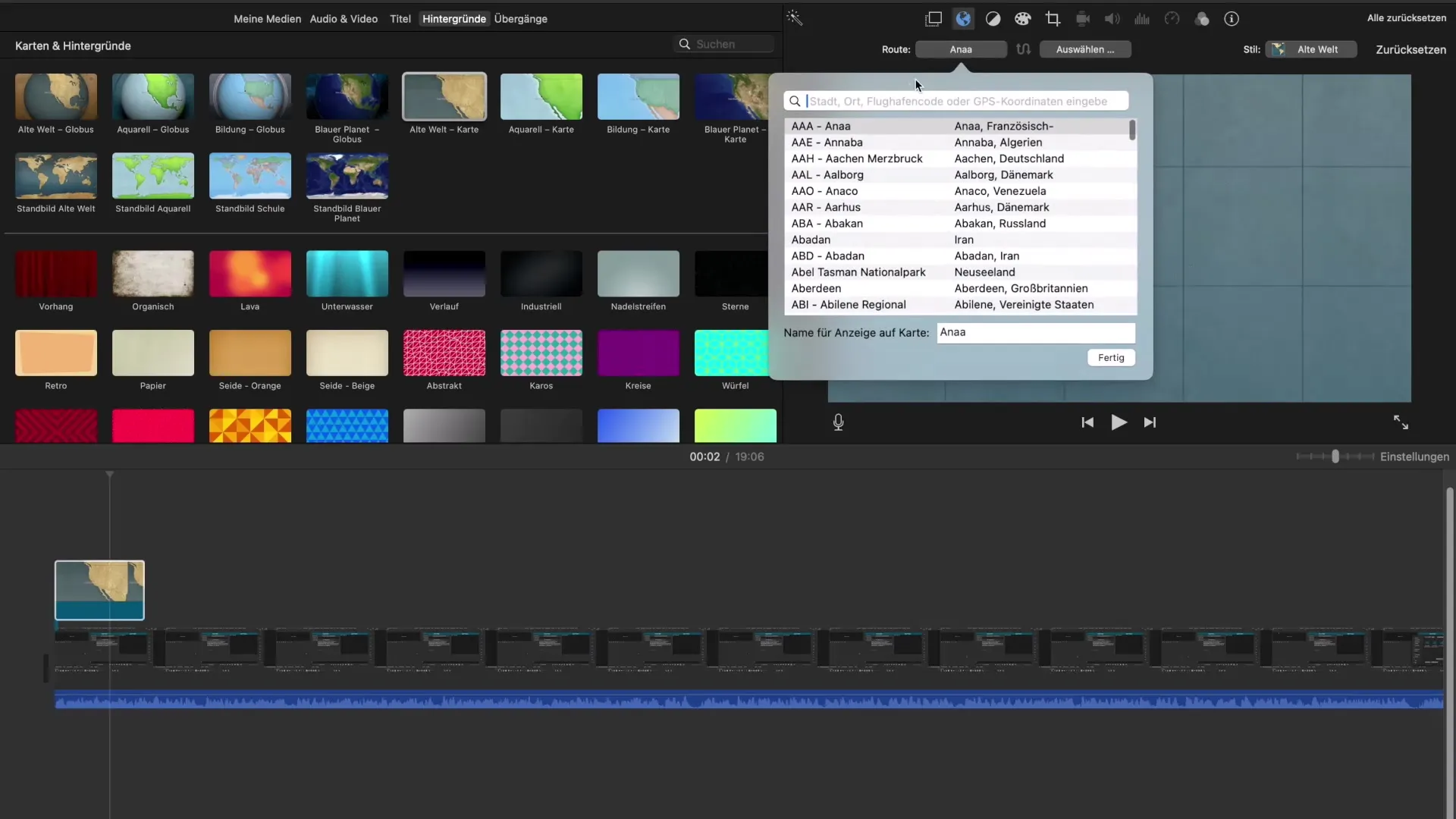
Trinn 5: Juster opacitet og overlegg
Et viktig visuelt aspekt er opaciteten til bakgrunnen din. Du bestemmer hvor gjennomsiktig bakgrunnen skal være for å sikre at hovedinnholdet ditt kommer i forgrunnen. Lek med opaciteten og juster tiden for hvor lenge bakgrunnen skal være synlig – dette gir filmen din et dynamisk preg.
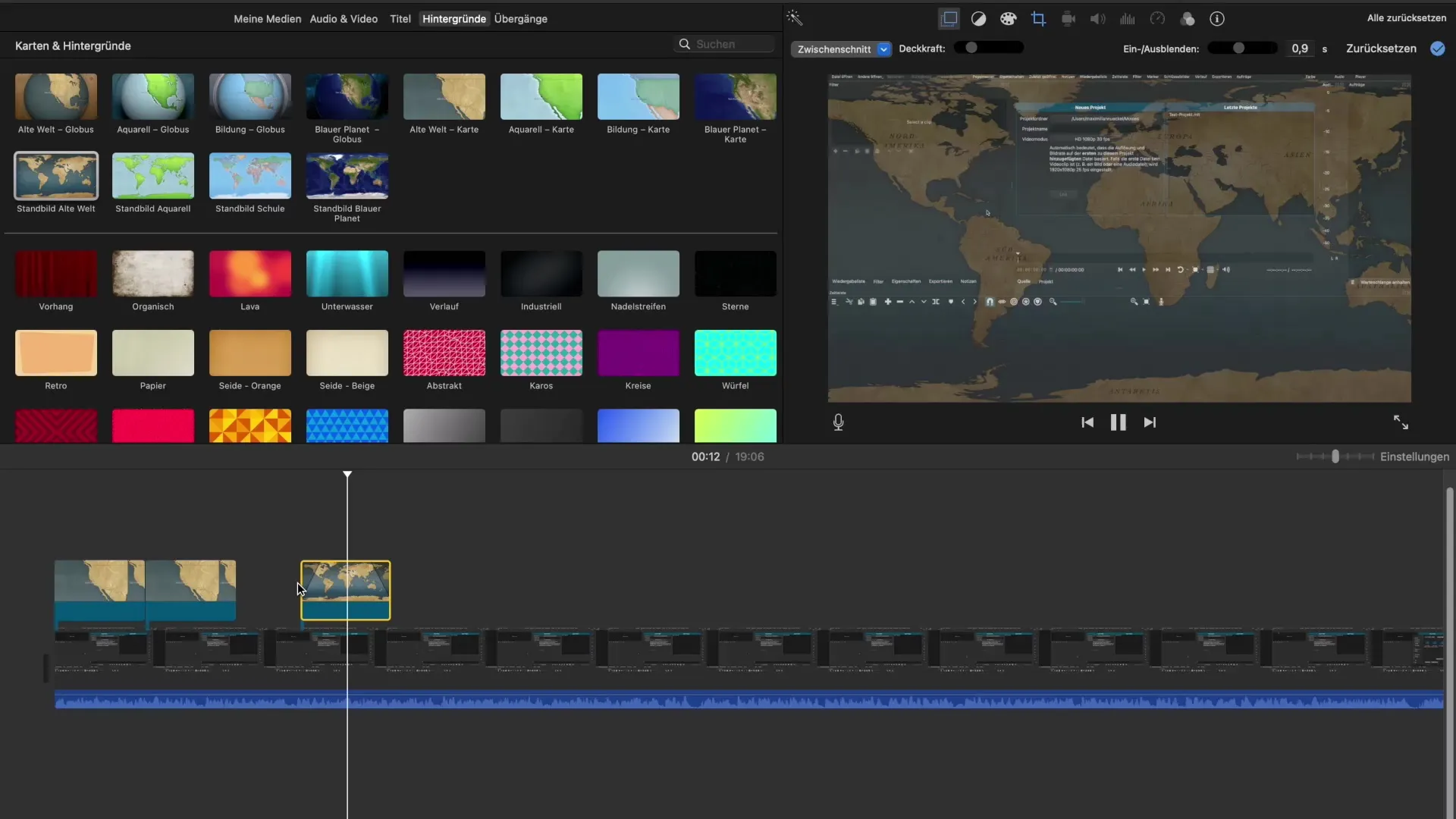
Trinn 6: Bilde-i-bilde og splittskjerm
En annen kraftig effekt du kan bruke i iMovie, er bilde-i-bilde-funksjonen. Dette lar deg sette inn en liten videoopptak i et hjørne av skjermen. Tenk over hvilke steder i filmen du ønsker å fremheve på denne måten. Alternativt kan du også bruke splittskjerm for å vise to bilder ved siden av hverandre, noe som gir ekstra informasjon.
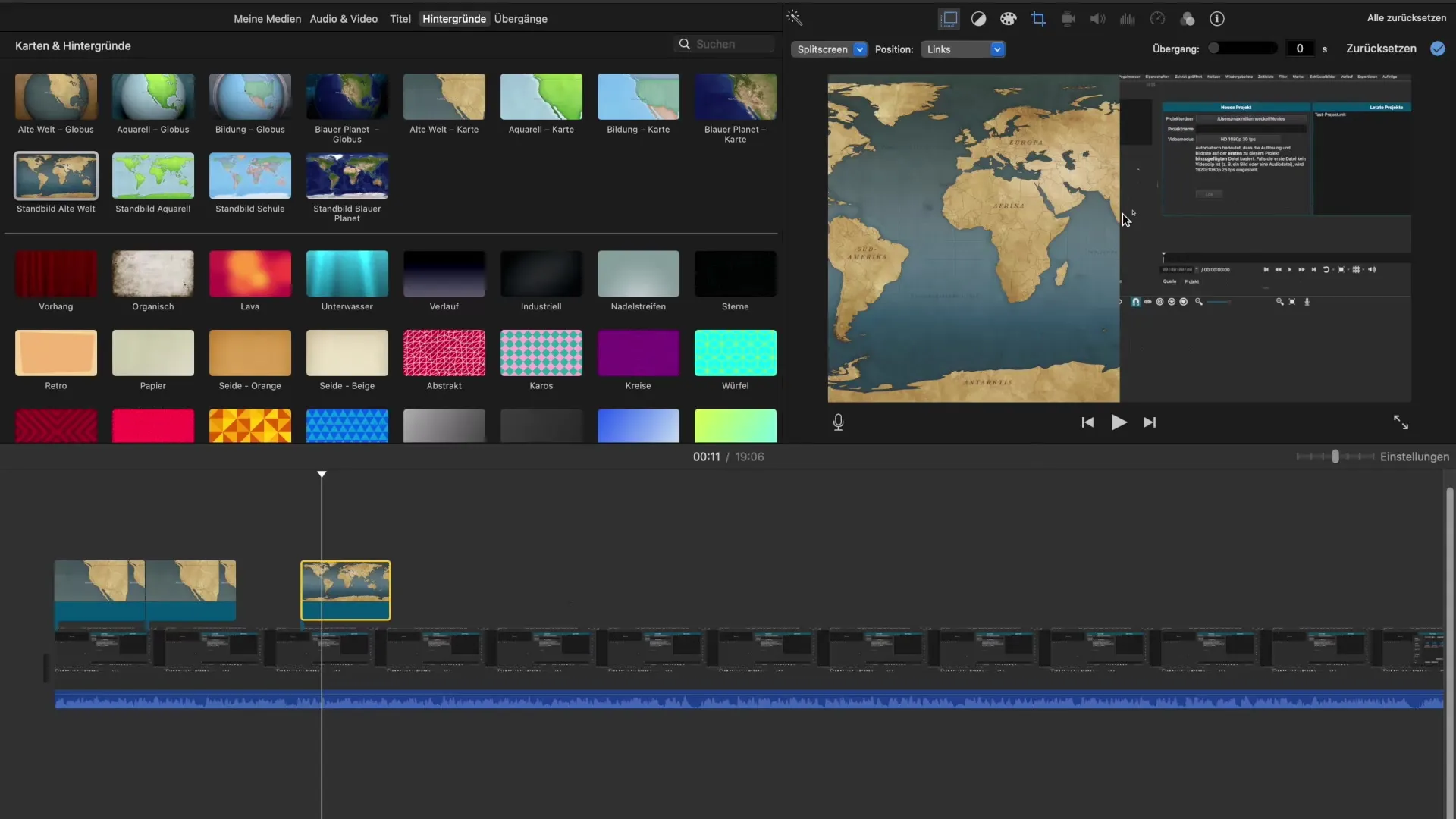
Trinn 7: Utforsk flere bakgrunner
Ta også en titt på andre bakgrunner i iMovie-biblioteket. Alternativene inkluderer organiske bakgrunner, teksturer og spesielle effekter, som for eksempel vann eller lava. Ved å prøve ut forskjellige bakgrunner kan du finne ut hva som passer best for prosjektet ditt.
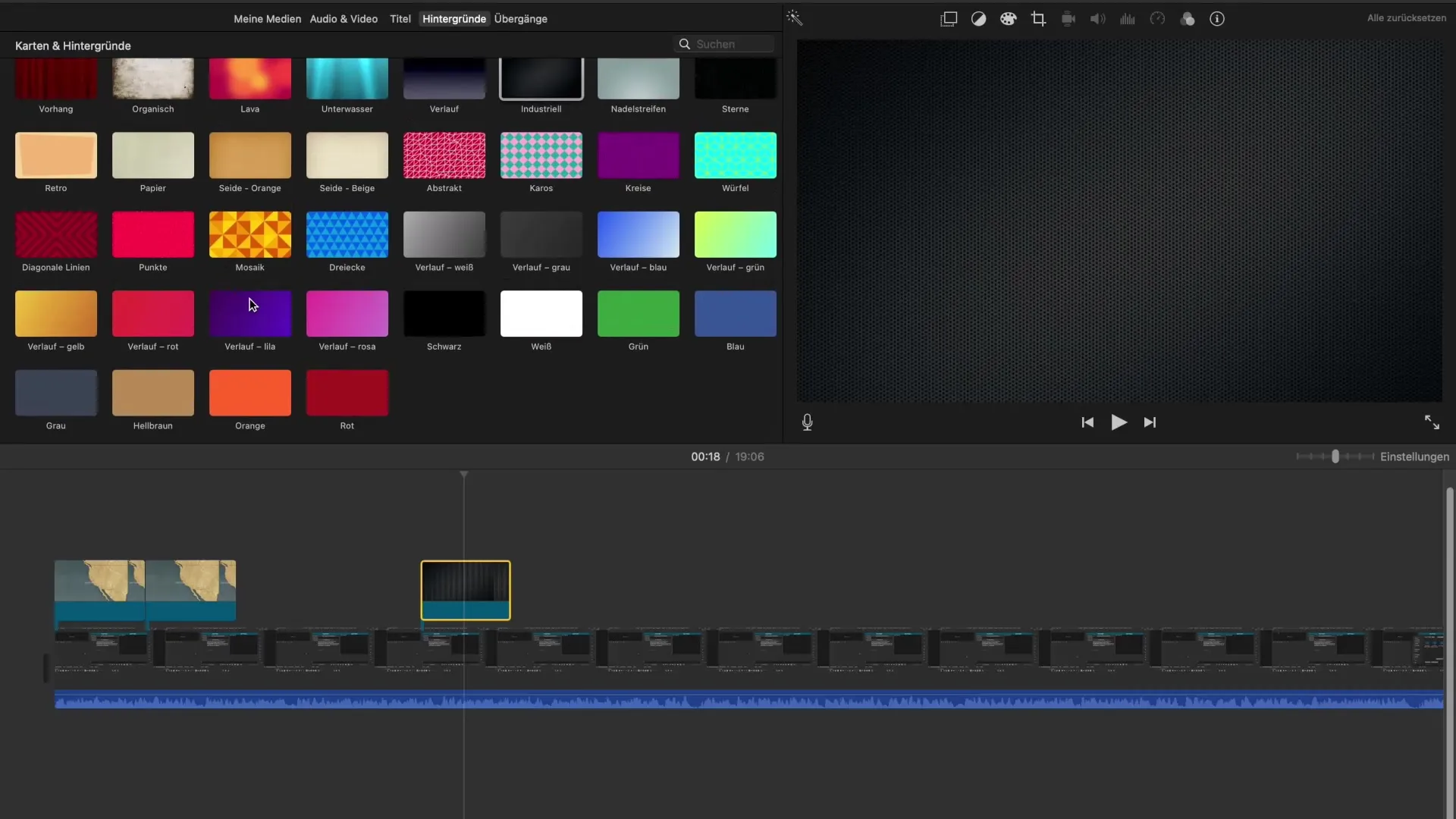
Trinn 8: Legg til tittel
Når du nå har valgt en tiltalende bakgrunn, kan du også legge til en tittel. Velg rett og slett en tittelstil fra biblioteket og plasser den over bakgrunnen. Dette skaper ikke bare en visuell hierarki, men gir også prosjektet ditt et profesjonelt preg.
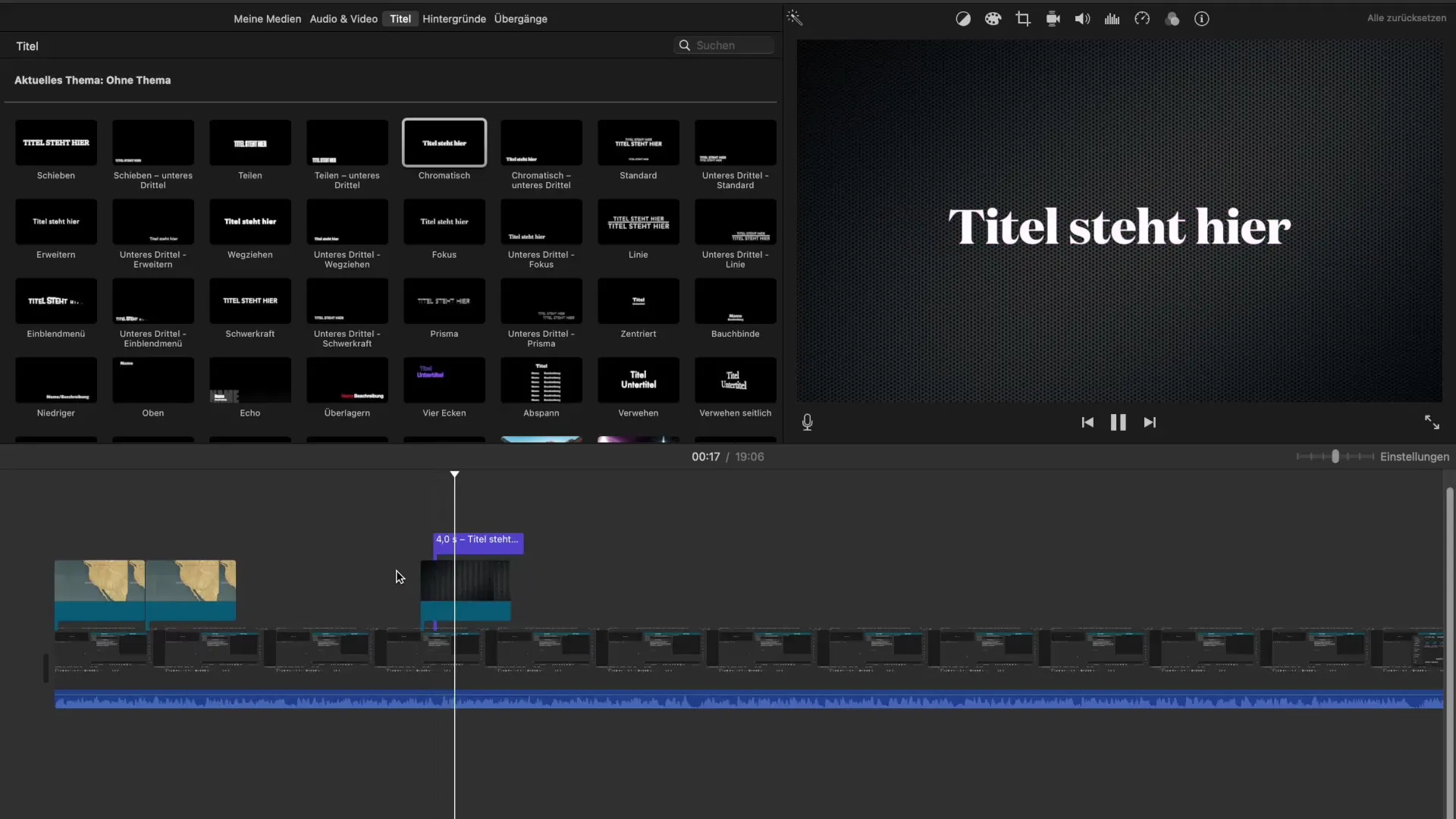
Trinn 9: Prøv det selv
Det er viktig at du prøver funksjonene selv. Ta opp en testvideo, selv om det bare er for øvingsformål. De beste fremskrittene gjør man gjennom praktisk anvendelse. Eksperimenter med de ulike alternativene og finn ut hva som fungerer best for din personlige stil.
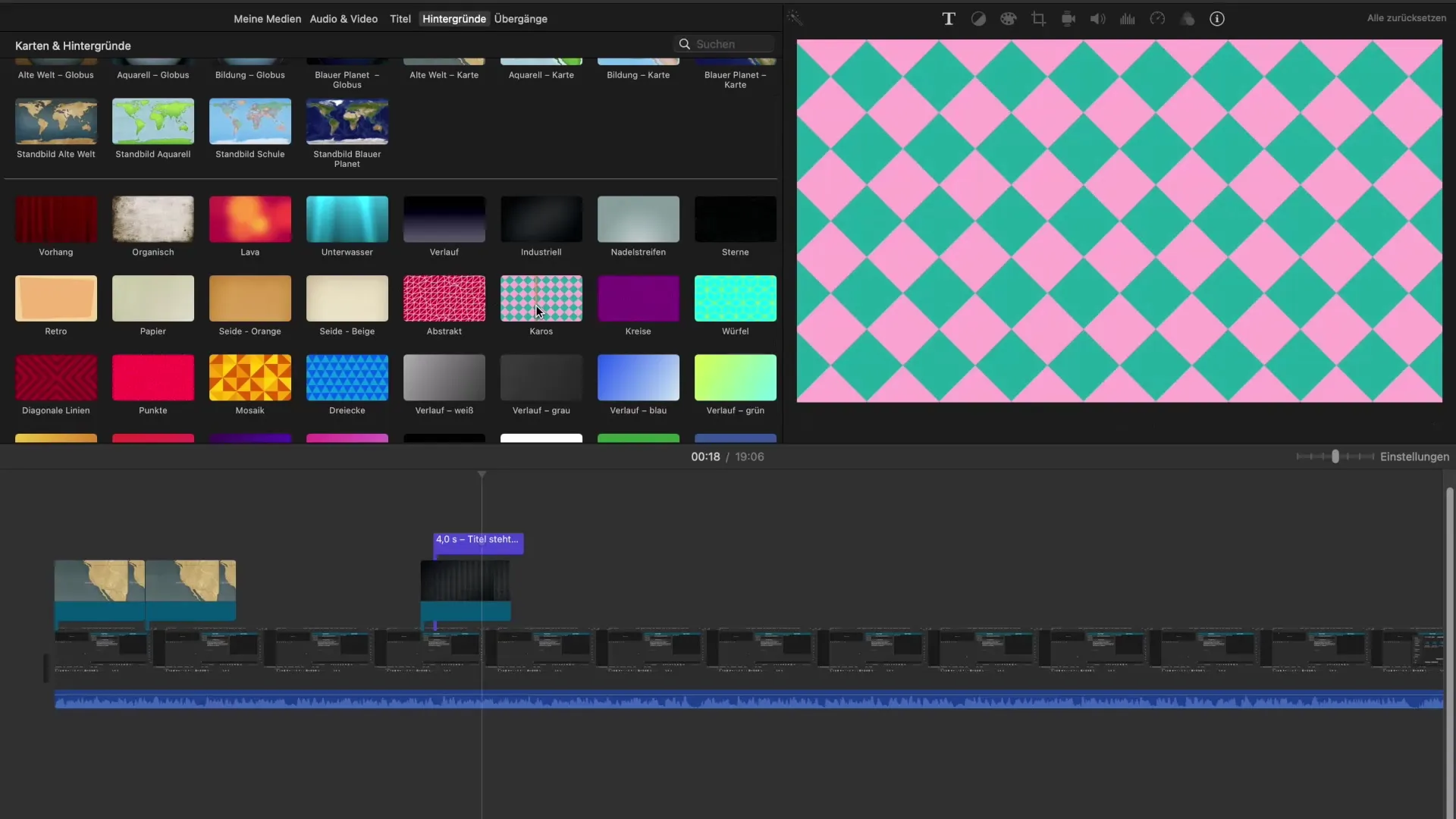
Oppsummering – Bruke bakgrunnsbilder for iMovie
I denne guiden har du lært det grunnleggende om hvordan du bruker bakgrunner i iMovie. Du vet nå hvordan du kan integrere og tilpasse dem i prosjektet ditt. Bruk variasjonen av tilgjengelige bakgrunner for å styrke din visuelle fortelling og fengsle seeren.
Ofte stilte spørsmål
Hvordan legger jeg til en bakgrunn i iMovie?Klikk på "Bakgrunner", velg en bakgrunn og dra den inn i tidslinjen.
Kan jeg justere opaciteten til en bakgrunn?Ja, du har muligheten til å justere opaciteten til bakgrunnen din for å skape visuelle effekter.
Hvordan kan jeg legge til en tittel?Velg en tittelstil fra iMovie-biblioteket og plasser den over bakgrunnen din.
Kan jeg bruke interaktive kart?Ja, du kan legge til interaktive kart og vise ruter mellom ulike punkter.
Finnes det spesielle bakgrunner i iMovie?Ja, iMovie tilbyr et bredt utvalg av kreative bakgrunner, inkludert organiske og grafiske alternativer.


